 Zmieniacz lokalizacji FoneLab
Zmieniacz lokalizacji FoneLab
Łatwo i wydajnie modyfikuj swoje lokalizacje na iPhonie, iPadzie lub iPodzie Touch.
Jak znaleźć martwego iPhone'a [3 proste, ostateczne procedury]
 Zaktualizowane przez Lisa Ou / 04 grudnia 2023 14:20
Zaktualizowane przez Lisa Ou / 04 grudnia 2023 14:20Cześć! Jesteśmy w Hotel and Beach Destination. Jestem z przyjaciółmi i rodziną, ponieważ wczoraj wieczorem świętowaliśmy moje 22. urodziny. Kiedy jednak after-party dobiegło końca, nie wiedziałem, gdzie położyłem iPhone'a. Próbowałem wybrać mój numer. Niestety jestem pewien, że iPhone ma wyczerpaną baterię. Czy mogę znaleźć mojego iPhone'a, jeśli jest martwy? Proszę o pomoc w rozwiązaniu mojego problemu z iPhonem. Z góry dziękuję!
Pytanie: Czy potrafisz znaleźć swojego iPhone'a, jeśli jest martwy, wydaje się niemożliwe? Wykonanie procedur śledzenia martwego iPhone'a to bułka z masłem. Aby Ci pomóc, zapoznaj się z poniższymi metodami, które dla Ciebie przygotowaliśmy.
![Jak znaleźć martwego iPhone'a [3 proste, ostateczne procedury]](https://www.fonelab.com/images/location-changer/how-to-find-a-dead-iphone/how-to-find-a-dead-iphone.jpg)

Lista przewodników
Część 1. Jak znaleźć martwego iPhone'a za pomocą funkcji Find My iPhone
Urządzenia Apple, takie jak iPhone'y, naprawdę skupiają się na bezpieczeństwie i danych. Dlatego oferuje funkcję Znajdź mój iPhone, z której możesz skorzystać, jeśli nie możesz znaleźć swojego iPhone'a. Włączenie tej opcji pozwoli Ci śledzić iPhone'a, gdziekolwiek się zgubił.
Czy jednak funkcja Znajdź mój iPhone działa, gdy telefon jest martwy? Tak! To jedna z jego wyróżniających się cech. Wydaje się to niemożliwe, ale może. Wystarczy zalogować się na innym iPhonie. Alternatywnie, jeśli jesteś objęty czyjąś usługą Family Sharing, możesz użyć funkcji Znajdź mój iPhone, aby śledzić swój telefon.
Poniżej znajdziesz szczegółowe instrukcje dotyczące znajdowania martwego iPhone'a za pomocą funkcji Znajdź mój iPhone.
Krok 1Kup lub pożycz inny iPhone w pobliżu. Następnie otwórz aplikację Znajdź mój. Wprowadź swój Apple ID i hasło, aby poprawnie się zalogować. Następnie dotknij przycisku Ja w prawym dolnym rogu. Później wystarczy tylko przeciągnąć Me przycisk do sekcji Mapa. Następnie zostaniesz przekierowany do nowego ekranu.
Krok 2Na ekranie zostanie wyświetlonych wiele opcji. Spośród nich wszystkich wybierz Pomóż znajomemu przycisk. Później dotknij Moje urządzenia sekcja przycisków. Znajdź swojego iPhone'a i zobacz jego lokalizację. Znajdź później gdzie to jest.
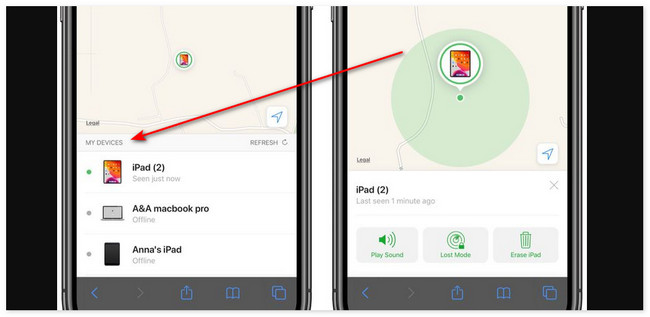
Część 2. Jak znaleźć martwego iPhone'a za pomocą iCloud
Funkcja Znajdź mój jest dostępna w witrynie iCloud. Wystarczy zalogowanie się do tego samego Apple ID, którego użyłeś do zgubienia i martwego iPhone'a. Zanim zgubisz iPhone'a, pamiętaj o włączeniu Find My. Jeśli nie, nie ma możliwości użycia tej metody.
Zapoznaj się ze szczegółowymi instrukcjami poniżej, aby znaleźć martwego iPhone'a za pomocą iCloud. Przewiń w dół poniżej.
Krok 1Odwiedź witrynę icloud.com/find. Następnie zostanie wyświetlony interfejs logowania. Zaznacz Zaloguj się i wprowadź poprawnie swój Apple ID oraz hasło. Zaloguj się na konto, którego używałeś na martwym iPhonie.
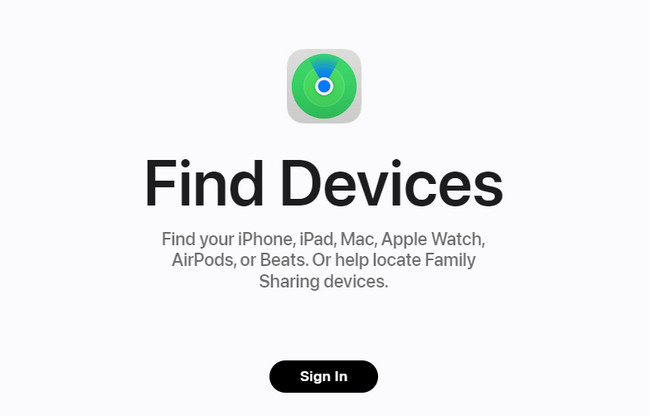
Krok 2Po zalogowaniu kliknij przycisk Wszystkie urządzenia przycisk w górnej środkowej części głównego interfejsu. Później wybierz nazwę utraconego iPhone'a. Wyświetlone zostaną jego informacje, łącznie z ostatnią lokalizacją.
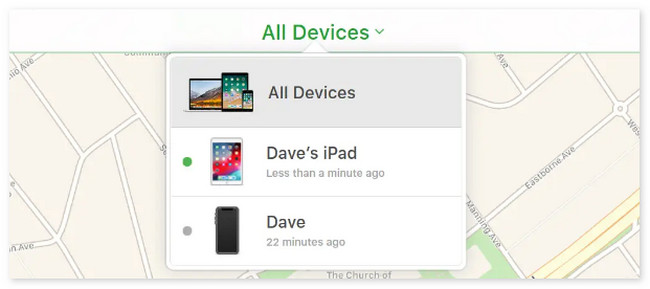

FoneLab Location Changer umożliwia łatwą modyfikację lokalizacji na iPhonie, iPadzie lub iPodzie Touch.
- Ustaw odpowiednio swoją lokalizację na urządzeniach z systemem iOS w dowolne miejsce.
- Poruszaj telefonem iPhone po żądanych trasach z punktami początkowymi i końcowymi lub bez nich.
- Obsługiwane są różne urządzenia z systemem iOS.
Część 3. Jak znaleźć martwego iPhone'a w Mapach Google
Powyższe metody są wbudowanymi metodami wyszukiwania martwego iPhone'a lub innych urządzeń Apple. Czy jednak można dowiedzieć się, jak znaleźć martwego iPhone'a bez funkcji Znajdź mój iPhone? Oczywiście! Możesz korzystać z Map Google. Możesz śledzić swojego iPhone'a w sekcji Historia lokalizacji.
Co więcej, wspomniana mapa cyfrowa może pokazywać wskazówki. Zwykle służy do wyszukiwania najlepszej trasy do miejsca docelowego. Posiada funkcję nawigacji głosowej, która może podpowiedzieć Ci drogę podczas jazdy.
Nie możesz jednak skorzystać z tej metody, jeśli nie zezwolisz Mapom Google na dostęp do Twojej lokalizacji na swoim iPhonie. Czas dowiedzieć się, jak znaleźć martwego iPhone'a bez funkcji Znajdź mój iPhone w Mapach Google. Przejdź dalej poniżej.
Krok 1Odwiedź witrynę https://timeline.google.com/maps/timeline. Następnie zaloguj się na konto Google, którego używałeś na zagubionym i martwym iPhonie. Później zobaczysz interfejs mapy globalnej. Proszę kliknąć Zarządzaj historią lokalizacji przycisk w lewym dolnym rogu głównego interfejsu urządzenia.
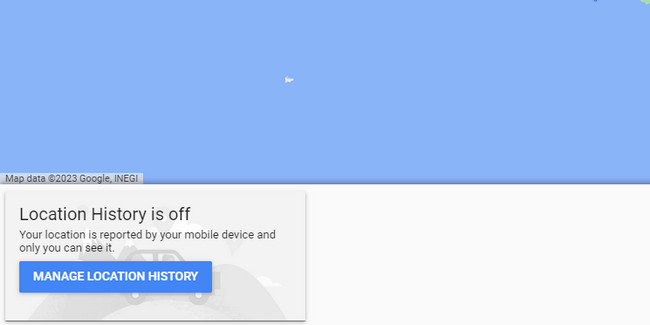
Krok 2W lewym górnym rogu wybierz Czas i data kiedy zgubiłeś martwego iPhone'a. Wprowadź informacje o roku, miesiącu i dniu. Zakoduj dane, a później zobaczysz lokalizację swojego iPhone'a.
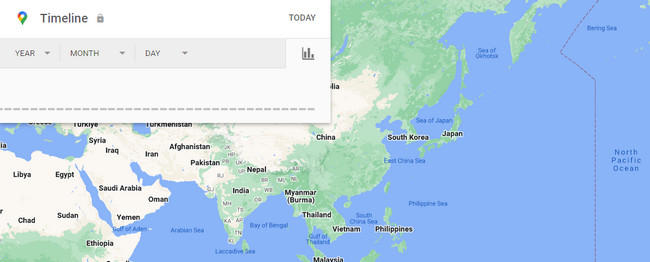
Część 4. Jak zmienić lokalizację na iPhonie
A co, jeśli chcesz oszukać lokalizację swojego iPhone'a dla zabawy lub z innych powodów? Oto dodatkowa wskazówka! Możesz użyć Zmieniacz lokalizacji FoneLab do zmień swoją lokalizację na swoim iPhonie. Oferuje 3 ruchome trasy, z których możesz skorzystać. Tryb jednego przystanku służy do przenoszenia lokalizacji GPS telefonu iPhone po ustawieniu miejsca początkowego i końcowego. Trybu wielu przystanków można używać do ustawiania wielu obszarów. Wreszcie, dostęp do trybu joysticka można uzyskać za pomocą myszy komputerowej, aby sterować joystickiem na ekranie komputera. Lokalizacja Twojego iPhone'a będzie się swobodnie zmieniać.

FoneLab Location Changer umożliwia łatwą modyfikację lokalizacji na iPhonie, iPadzie lub iPodzie Touch.
- Ustaw odpowiednio swoją lokalizację na urządzeniach z systemem iOS w dowolne miejsce.
- Poruszaj telefonem iPhone po żądanych trasach z punktami początkowymi i końcowymi lub bez nich.
- Obsługiwane są różne urządzenia z systemem iOS.
Zobacz poniżej jak działa to narzędzie. Pójść dalej.
Krok 1Kliknij Darmowe pobieranie Ikona. Następnie skonfiguruj narzędzie i uruchom je.
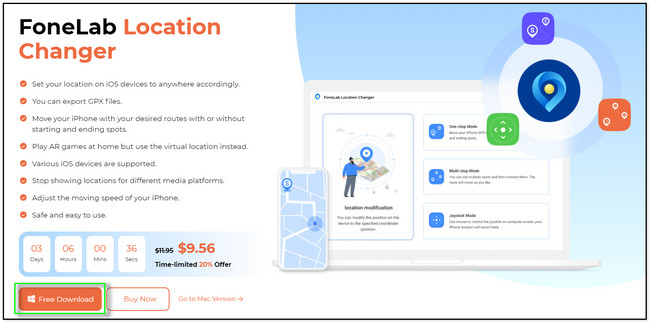
Krok 2Wybierz jeden z trybów oferowanych przez to oprogramowanie. Następnie zostaniesz przekierowany do nowego ekranu.
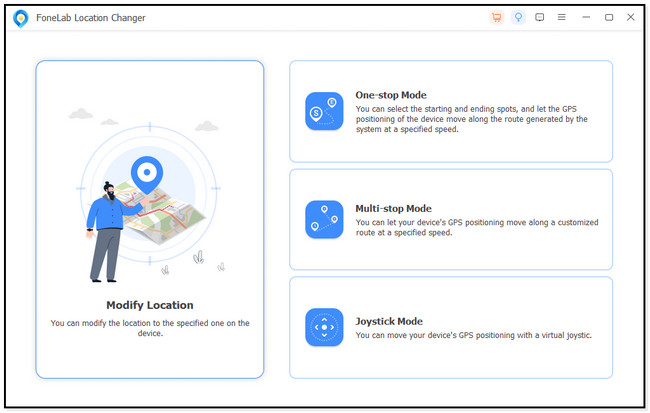
Krok 3W lewym górnym rogu wybierz preferowaną lokalizację. Kliknij Potwierdź modyfikację przycisk, aby go zastosować.
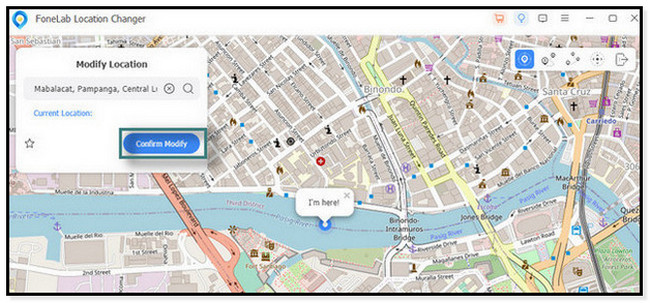
Krok 4Oprogramowanie będzie się ładować przez kilka sekund. Później lokalizacja Twojego iPhone'a zostanie zmieniona na wybrane miejsce. The Jestem tutaj! Ikona będzie wskazaniem, gdzie jesteś.
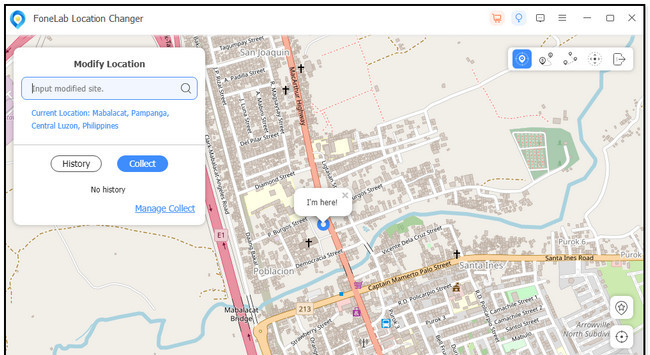

FoneLab Location Changer umożliwia łatwą modyfikację lokalizacji na iPhonie, iPadzie lub iPodzie Touch.
- Ustaw odpowiednio swoją lokalizację na urządzeniach z systemem iOS w dowolne miejsce.
- Poruszaj telefonem iPhone po żądanych trasach z punktami początkowymi i końcowymi lub bez nich.
- Obsługiwane są różne urządzenia z systemem iOS.
Część 5. Często zadawane pytania dotyczące znajdowania martwego iPhone'a
1. Czy mogę śledzić skradziony iPhone za pomocą numeru IMEI?
Numer IMEI, znany również jako międzynarodowy sprzęt mobilny, może pomóc w zlokalizowaniu skradzionego iPhone'a. Dzieje się to przy pomocy władz. Aby zobaczyć numer IMEI swojego iPhone'a, przejdź do Ustawień i wybierz przycisk Informacje. Alternatywnie możesz zadzwonić pod numer *#06#. Złóż doniesienie na policję o zdarzeniu. Skontaktuj się ze swoim operatorem, aby mógł zablokować nieupoważnione korzystanie z Twojego iPhone'a. Skorzystaj z usługi śledzenia IMEI. Po zlokalizowaniu iPhone'a zgłoś go władzom, aby odzyskać go bezpiecznie i legalnie.
2. Dlaczego nie widzę lokalizacji mojego męża w aplikacji Znajdź mój iPhone?
Przyczyną tego, że nie możesz zobaczyć lokalizacji swoich bliskich lub czyjegoś miejsca może być wiele ważnych powodów. Twój mąż prawdopodobnie nie jest dodany do Dzielenie rodzin funkcja oferowana przez Find My. Prawdopodobnie wyłączył także udostępnianie lokalizacji, aby uniknąć wykrycia.

FoneLab Location Changer umożliwia łatwą modyfikację lokalizacji na iPhonie, iPadzie lub iPodzie Touch.
- Ustaw odpowiednio swoją lokalizację na urządzeniach z systemem iOS w dowolne miejsce.
- Poruszaj telefonem iPhone po żądanych trasach z punktami początkowymi i końcowymi lub bez nich.
- Obsługiwane są różne urządzenia z systemem iOS.
Mamy nadzieję, że w tym poście nauczyłeś się, jak łatwo znaleźć martwe iPhone'y. Proszę, chroń swoje iPhone'y przez cały czas. Ponadto mamy nadzieję, że skorzystasz z naszego narzędzia, Zmieniacz lokalizacji FoneLab, jeśli chcesz zmienić lokalizację swojego iPhone'a. Możesz go użyć do oszukania swojego obszaru z powodów osobistych. Czy masz więcej pytań? Zostaw je w sekcji komentarzy poniżej. Dziękuję!
